| CATEGORII DOCUMENTE |
Dupa crearea unui site web dezvoltat cu FrontPage, acesta va trebuie la un moment dat copiat pe un server web public, pentru a fi disponibil audientei dorite. Pe langa aceasta, mai exista si alte motive pentru copiere, intre care enumeram: trimiterea catre un client, schimbarea mediului de lucru sau salvari preventive. Exista si persoane care copiaza site-uri intregi pe compact discuri pentru a fi distribuite impreuna cu carti de calculatoare.
Un site web se poate copia cu Windows Explorer sau cu un program FTP sau chiar prin MS-DOS prompt, pentru a enumera numai cateva metode, dar nici una din acestea nu copiaza fiecare aspect al unui site bazat pe FrontPage, si nici una nu va ajusta toti indecsii si pointerii FrontPage care vor face ca site-ul sa functioneze corect in noua locatie. Pentru a fi indeplinite toate aceste aspecte se poate utiliza comanda Publish, pentru publicarea din FrontPage.
Indiferent de tipul sursa web sau de tipul destinatiei, publicarea pe web decurge in patru faze:
1. determinarea fisierelor care trebuie adaugate, inlocuite sau sterse in web-ul destinatie;
2. copierea tuturor fisierelor care trebuie adaugate sau inlocuite, plus instructiuni pentru stergerea celor care nu mai sunt utilizate. De asemenea se vor face modificari la structura de navigatie, la conexiunile catre baza de date sau orice alte setari web necesare;
3. procesarea tuturor actualizarilor pe serverul web destinatie. Acest lucru cuprinde actualizari de fisiere, setari web si recalculari de hyperlink-uri;
4. raportarea finalizarii procesului de publicare.
Publicarea este singura modalitate suportata pentru copierea unui site bazat pe FrontPage dintr-o locatie in alta. Publicarea copiaza nu numai fisierele de continut (pagini web, imagini, programe, applet-uri, etc.) ci si informati generate si utilizate de FrontPage cum ar fi conexiunile la bazele de date sau structura de navigatie. De asemenea, publicarea nu va copia anumite date, cum ar fi setarile de securitate sau numarul de vizitatori din pagina, care trebuie sa fie diferite in cele doua locatii.
Procesul de publicare incepe intotdeauna cu deschiderea site-ului web care se doreste a fi copiat (sursa). Locatia destinatie poate sa fie un web bazat pe un server web, un web de pe un anumit disc (local sau din retea) sau orice locatie care poate fi atinsa prin FTP. Deoarece locatiile FTP nu poate fi deschisa ca si un web bazat pe FrontPage, acestea nu pot fi sursa operatiunii de publicare.
|
Tipul site web |
Sursa |
Destinatie |
|
Bazat pe disc |
DA |
DA |
|
Bazat pe server web |
DA |
DA |
|
Accesibil prin FTP |
Nu este suportat |
DA, dar destinatia nu este un site web bazat pe FrontPage |
Procedura pentru publicarea pe un server web cuprinde urmatorii pasi:
1. an FrontPage se deschide web-ul care se doreste a fi copiat;
2. pentru inceperea publicarii se poate alege una din urmatoarele actiuni:
o se alege File Publish Web. Prin aceasta procedura se vor urma toti pasii pentru o noua publicare;
o se apasa butonul Publish Web de pe bara de instrumente Standard. In cazul in care sursa a mai fost publicata, aceasta comanda o va publica din nou, in aceeasi locatie de destinatie si utilizand aceleasi setari, fara deschiderea nici unei casete de dialog. In cazul in care site-ul nu a mai fost publicat, aceasta optiune este echivalenta cu File Publish Web;
3. an cazul in care site-ul nu a mai fost publicat se deschide o caseta de dialog prin care se cere alegerea destinatiei de publicare.
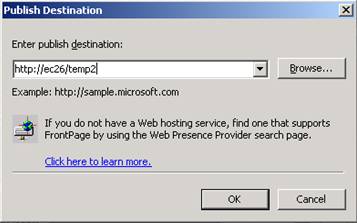
Figura 51 - alegerea destinatiei pentru publicare
In cazul unei destinatii pe un server web, aceasta trebuie sa fie sub forma
https://<nume server>/<nume web>.
In cazul in care serverul web necesita Secure Sockets Layer (SSL) pentru comunicatie, in loc de http trebuie utilizat https.
4. prin apasarea butonului OK incepe procesul de publicare. Daca locatia destinatie nu contine deja un web bazat pe server creat de FrontPage, va fi afisata o caseta de dialog prin care se solicita confirmarea crearii unui web bazat pe FrontPage.

Figura 52 - confirmarea crearii unui nou web bazat pe FrontPage
In cazul in care numele de utilizator curent si parola nu au autoritatea sa creeze un web in locatia dorita, FrontPage va cere un nume de utilizator si o parola care au aceasta autoritate;
5. la aparitia casetei de dialog din figura urmatoare, site-ul web afisat in lista din stanga este pregatit de publicare in web-ul afisat in lista din dreapta. Locatiile From (sursa) si To (destinatie) apar deasupra fiecarei liste si sub bara de titlu.
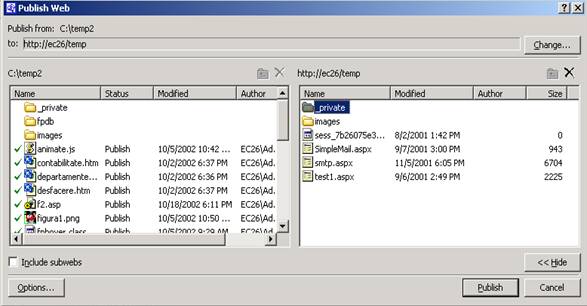
Figura 53 - alegerea sursei si a destinatiei pentru publicare
In aceasta caseta de dialog se pot lua urmatoarele decizii:
o schimbarea destinatiei, prin utilizarea optiunii Change. Se va reveni la primul pas al procesului de publicare;
o schimbarea sursei, prin utilizarea optiuni Cancel si reluarea intregului proces dupa deschiderea sursei dorite.
o publicarea sursei, prin utilizarea optiunii Publish.
In cazul in care serverul web destinatie nu are instalate FrontPage Server Extensions, incercarea de publicare descrisa mai sus va fi soldata cu un esec. Cu toate acestea, cu mici modificari in procedura, web-ul se poate publica utilizand protocolul File Transfer Protocol (FTP).
Publicarea unui web utilizand FTP nu creeaza un web bazat pe FrontPage in serverul destinatie. Mai clar, FrontPage nu incarca toate directoarele private, indecsi si setari pe care le-ar incarca in cazul utilizarii unui server web cu extensiile instalate. Acest lucru salveaza latime de banda si timp necesar incarcarii, dar lipsa Server Extensions duce la imposibilitatea re-actualizarii site-ului prin FrontPage sau a utilizarii serviciilor din timpul executiei.
Ofertantii de spatii pentru publicare ce nu au instalat FrontPage Server Extensions ofera intotdeauna acces FTP catre directoarele desinatie. Utilizarea FTP implica existenta urmatoarelor tipuri de informatii:
- numele sau adresa IP si portul serverului FTP;
- un nume de utilizatori pentru login;
- o parola pentru login;
- o cale de acces catre directorul HTTP destinatie.
Pentru incarcarea fisierelor se pot utiliza programe FTP in linie de comanda sau cu interfata grafica.
FrontPage poate de asemenea sa incarce un intreg site web fara sa expuna comenzile FTP necesare conectarii si incarcarii fisierelor. Procedura pentru publicarea prin FTP este aceeasi ca si cea pentru publicare pe un server web, cu trei exceptii:
1. deschiderea site-ului web creat in FrontPage si apoi selectarea optiunii File Publish Web;
2. URL-ul destinatie va fi de forma ftp://<nume server>/<cale>, in care <nume server> idnetifica serverul FTP si portul (implicit 21), iar <cale> este calea de acces catre directorul destinatie care poate fi accesat si prin web;
3. dupa conectarea la server, FrontPage deschide o caseta de dialog in care se pot introduce numele utilizatorului si parola acceptate pentru scrierea si crearea de directoare pe serverul FTP.
|
Politica de confidentialitate | Termeni si conditii de utilizare |

Vizualizari: 3296
Importanta: ![]()
Termeni si conditii de utilizare | Contact
© SCRIGROUP 2025 . All rights reserved